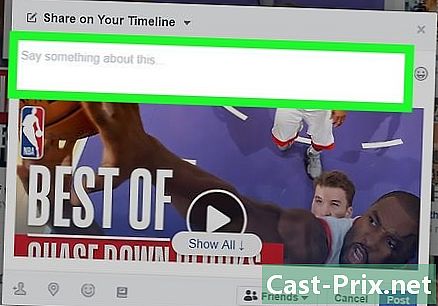Wie benutzt man Slackbot?
Autor:
Louise Ward
Erstelldatum:
3 Februar 2021
Aktualisierungsdatum:
1 Juli 2024

Inhalt
- Stufen
- Teil 1 Sende einen Slackbot
- Teil 2 Ich suche Hilfe
- Teil 3 Erinnerungen setzen
- Teil 4 Passe die Antworten an
Slackbot ist ein Diskussionsroboter, der alle Ihre Fragen zur Verwendung von Slack beantwortet. Sie können Slackbot nicht nur direkt eine Frage stellen und eine Antwort erhalten, sondern auch Erinnerungen für Termine und Fristen festlegen. Kettenadministratoren können Slackbot sogar so programmieren, dass er auf bestimmte Wörter oder Ausdrücke mit einer benutzerdefinierten Antwort reagiert. Erfahren Sie, wie Sie mit Slackbot Ihre Produktivität steigern können.
Stufen
Teil 1 Sende einen Slackbot
-

Öffne die Slack App. Wenn Sie Fragen zur Verwendung der App haben, können Sie eine an Slackbot senden und eine Antwort erhalten. Öffnen Sie zunächst Slack auf Ihrem Computer oder Mobilgerät.- Mitglieder der Kette können nicht sehen, was Sie an Slackbot senden.
- Slackbot kann nur Fragen zu Slack beantworten.
-

Loggen Sie sich in Ihren Slack-Kanal ein. Melden Sie sich bei Aufforderung mit Ihrem Benutzernamen und Kennwort bei Ihrer Gruppe an. Sobald Sie eine Verbindung hergestellt haben, werden Sie zum Standardkanal Ihrer Gruppe weitergeleitet. -

Klicken Sie auf s direkt in der linken Menüleiste. Dies öffnet ein neues Chatfenster mit Slackbot.- Wenn Sie eine mobile Version von Slack verwenden, geben Sie einfach Folgendes ein
/ dm @Slackbotund drücken Sie send um eine Diskussion mit Slackbot zu beginnen.
- Wenn Sie eine mobile Version von Slack verwenden, geben Sie einfach Folgendes ein
-

Schreib Slackbot im Suchfeld und drücken Sie Eintrag. Wenn Sie die Computerversion der Anwendung verwenden, wird durch diese Aktion ein Chatfenster mit Slackbot geöffnet.- Sie lesen im Eingabefeld Senden Sie eine an SlackbotDies bedeutet, dass alles, was Sie in diesem Bereich eingeben, direkt an Slackbot gesendet wird.
Teil 2 Ich suche Hilfe
-

Öffne einen Live-Slackbot. Sie können diesen Roboter nach einer Funktion der App fragen, indem Sie ihn live senden. Slackbot beantwortet Ihre Frage mit einer Antwort oder zumindest mit einem Link zu einer Seite, die Ihnen weitere Informationen bietet. -

Geben Sie eine Frage in das Eingabefeld ein und drücken Sie Eintrag. Die Frage kann sich auf jede Slack-Funktion beziehen.- Zum Beispiel schreiben Wie importiere ich eine Datei? um eine Kurzanleitung und einen Link mit weiteren Informationen zu erhalten.
- Sie können anstelle einer Frage auch einen Ausdruck oder ein Schlüsselwort eingeben. Schreib Importieren Sie eine Datei wird die gleiche Antwort geben wie Wie importiere ich eine Datei?
- Slackbot kann nur Fragen zur Verwendung von Slack beantworten.
-

Formulieren Sie Ihre Frage neu. Wenn Slack Ihre Frage nicht versteht, antwortet er mit Ich fürchte, ich verstehe nicht. Tut mir leid Finden Sie andere Möglichkeiten, um dieselbe Frage zu stellen, und versuchen Sie es dann.- Zum Beispiel schreiben Wie kann ich privat mit meinem Kollegen sprechen? wird den Roboter verwirren, aber eine Phrase wie Wie sende ich ein privates? Sie erhalten einen direkten Link zu einem hilfreichen Leitfaden.
-

Holen Sie sich mehr Hilfe. Wenn Sie nach dem Umformulieren Ihrer Frage keine hilfreiche Antwort von Slackbot erhalten, besuchen Sie die Slack-Hilfedatenbank über diesen Link. -

Schließen Sie die Live-Sitzung mit Slackbot. Wenn Sie alle Fragen gestellt haben, klicken Sie im linken Menü (Computerversion) auf den Namen des gewünschten Kanals oder drücken Sie den Abwärtspfeil neben @Slackbot und wähle Schließen Sie das Gespräch (Mobile).
Teil 3 Erinnerungen setzen
-

Loggen Sie sich in Ihre Slack-Gruppe ein. Die Bestellung/ RückrufMit Slackbot können Sie Erinnerungen für fast alles festlegen. Wenn Sie eine Erinnerung festlegen, bitten Sie den Roboter, Ihnen jeweils eine zu senden. Öffne zunächst Slack und verbinde dich mit deinem Kanal.- Sie können auch Erinnerungen an ein anderes Mitglied der Gruppe oder an eine ganze Kette senden.
-

Schließen Sie sich einer Kette an. Mit den Befehlen e können Sie von überall in Slack eine Erinnerung festlegen. Der Kanal, dem Sie beitreten, spielt in diesem Fall keine Rolle. -

Fügen Sie eine neue Erinnerung hinzu. Der Befehl zum Festlegen einer Erinnerungsfunktion lautet wie folgt/ Rückrufobwohl diese Elemente nicht in Ordnung sein müssen. Sie können den Teil füllen der Bestellung / Rückrufaber nur auf englisch für den Moment. Stellen Sie jedoch sicher, dass Sie Anführungszeichen verwenden, um es von Ihrer Erinnerung an Uhrzeit oder Datum zu trennen. Hier einige Beispiele:-
Ich erinnere mich daran, dass ich am Dienstag um 13:30 Uhr "Sprünge machen, um Lücken zu schließen"; -
/ call back @natalie "Hör auf so hart zu arbeiten! »In 5 Minuten; -
/ remind # Redaktion 14.01.2017 um 11:55 Uhr "Telefonkonferenz durchführen"; -
Ich erinnere Sie daran, jeden Dienstag um 8 Uhr kostenlose Brötchen zuzubereiten. Dieser Befehl programmiert wiederkehrende Erinnerungen.
-
-

Verwalten Sie die eingehende Erinnerung. Wenn Slackbot Sie vor einer Erinnerung warnt, werden Sie am Ende von auch einige Optionen sehen.- Klicken oder drücken Sie Als erledigt markieren wenn Sie die Aufgabe erledigt haben und keine weitere Erinnerung benötigen.
- wählen 15 Minuten oder 1 Stunde um Slackbot zu sagen, dass er Ihnen dies innerhalb dieser Zeit erneut senden soll. Dies wird auch genannt Reporter oder abweichen.
- Obwohl diese Option nicht aufgeführt ist, können Sie den Befehl verwenden
/ Reporterum deine eigene zukünftige Periode zu definieren. Zum Beispiel können Sie schreiben/ in 5 Minuten verschieben. - wählen morgen gleichzeitig auf morgen verschieben.
-

Schreib/ Rückruflisteum alle Ihre Erinnerungen anzuzeigen. Sie sehen nun zusätzlich zu den bereits aufgetretenen oder unvollständigen Erinnerungen eine Liste anstehender Erinnerungen. An dieser Stelle wird die Option angezeigt, Erinnerungen als erledigt zu markieren oder nicht mehr benötigte Erinnerungen zu löschen.- Jede Erinnerung, die noch nicht als erledigt markiert wurde, zeigt einen Link an, über den Sie sie markieren können.
- Die Verwendung von
/ RückruflisteIn einer Kette werden sowohl die Erinnerungen dieser Gruppe als auch diejenigen, die Sie betreffen, angezeigt.
-

Setze eine Erinnerung von einem Slack. Sie können jeden Slack ganz einfach in eine Erinnerung verwandeln. Dies funktioniert genauso wie das Festlegen von Erinnerungen mithilfe von e-Befehlen.- Bewegen Sie den Mauszeiger über die Option Andere Handlung (...) erscheint in der oberen rechten Ecke.
- wählen Erinnere mich.
- Wählen Sie einen Zeitraum aus der Liste.
Teil 4 Passe die Antworten an
-

Loggen Sie sich in Ihren Slack-Kanal ein. Wenn Sie ein Channel-Administrator sind, können Sie Slackbot so konfigurieren, dass er auf bestimmte Wörter oder Ausdrücke mit bestimmten Es reagiert. Öffnen Sie zunächst die Anwendung auf Ihrem Computer und stellen Sie eine Verbindung zu Ihrer Gruppe her. -

Wählen Sie den Namen Ihrer Gruppe. Sie sehen dies in der oberen linken Ecke des Anwendungsfensters. Diese Aktion öffnet ein kleines Fenster. -

Klicken Sie auf Arbeitsbereichseinstellungen. Die Seite Einstellungen und Berechtigungen wird in Ihrem Standardbrowser geöffnet. -

wählen Personifizierungsabschnitts im linken Menü. Es wird eine Website mit Registerkarten mit mehreren Anpassungsoptionen für Ihren Slack-Kanal angezeigt. -

Wählen Sie eine Registerkarte Slackbot. Hier können Sie benutzerdefinierte Slackbot-Antworten hinzufügen oder entfernen. -

Fügen Sie die Startphrase in das Feld ein Wenn jemand sagt. Verstehen Sie, dass Slackbot diesen Satz mit Ihrem persönlichen e beantwortet, wenn jemand ihn in Slack verwendet.- Wenn Sie zum Beispiel die Wörter eingeben Wi-Fi-Passwort In diesem Feld können Sie Slackbot bitten, mit dem Passwort zu antworten.
-

Fügen Sie die Antwort in das Feld ein Slackbot wird antworten. Wenn ein Mitglied Ihres Kanals das Triggerwort oder die Triggerphrase schreibt, gibt Slackbot die Antwort, die Sie in diesem Abschnitt eingegeben haben. Wenn Sie fertig sind, werden die Änderungen automatisch gespeichert.- Zum Beispiel, wenn Sie tippten Wi-Fi-Passwort im vorigen abschnitt kannst du sowas schreiben Wenn Sie nach dem Desktop-WLAN-Kennwort suchen, finden Sie es hier: g0t3Am!
-

Klicken Sie auf + Neue Antwort hinzufügen. Mit dieser Aktion können Sie eine weitere benutzerdefinierte Antwort hinzufügen. Sie können jetzt auf die gleiche Weise eine weitere Antwort erstellen oder später darauf zurückgreifen, wenn dies erforderlich ist. Wenn nicht, können Sie das Fenster schließen.